今天給大家帶來怎麼快速解決win10開機密碼錯誤開不了機的問題,快速解決win10開機密碼錯誤開不了機的問題的方法,讓您輕鬆解決問題。
今天安裝了win10係統,創建了郵箱賬戶,並綁定了本地賬戶,每次開機都要輸入密碼,剛開始的時候沒出什麼問題,後來再開機時提示密碼輸入錯誤,本來輸入的是正確的密碼,為什麼總是提示錯誤呢?嚐試了網上很多教程,都不給力。後來自己摸索,終於找到了解決方案。下麵筆者把經驗分享給大家。具體方法如下:
1開機,不用管,讓電腦直接進入輸入開機密碼的界麵。
 2
2找到右下角的電源圖標,這個電源圖標是肯定有的。用鼠標點擊電源圖標,可以看到有3個選項:重啟、關機、睡眠。
 3
3按住shift不放,同時鼠標選擇重啟。此時電腦並不會重啟,而是進入了另一個界麵,在這個界麵有多個磁貼可以選擇。
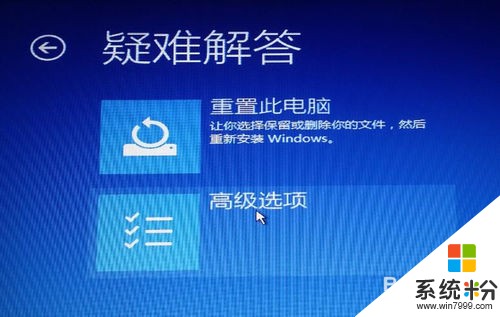 4
4選擇重置電腦,按照操作進行電腦重置。注意:這裏的重置電腦會刪除係統盤和非係統的所有數據,也可以選擇部分刪除,最關鍵的是一定要刪除掉之前的電腦設置數據。
 5
5等待電腦重置成功即可正常開機,重新創建賬戶。

以上就是怎麼快速解決win10開機密碼錯誤開不了機的問題,快速解決win10開機密碼錯誤開不了機的問題的方法教程,希望本文中能幫您解決問題。
win10相關教程